|
1.1번 클릭한후 2번에 불러올 그림 사이즈 쓰고 3번,4번 클릭하여 작업창을 최적화 시킨다.
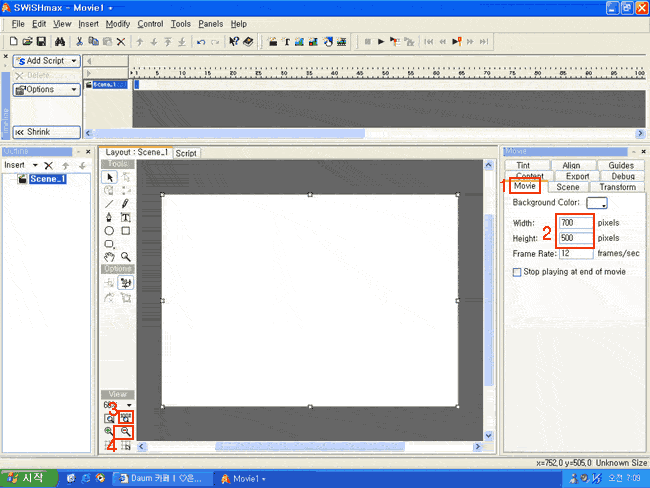
2.1번 클릭하고 2번 처럼 바다그림 불러오세요.

3.1번 클릭하고 파도효과줄 부분을 선택하고 마지막엔 시작점에 맞추면 2번처럼 빨갛게 선택이 됩니다.
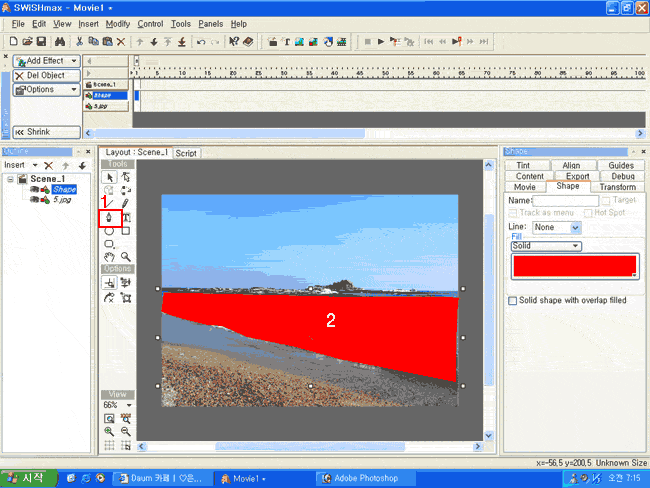
4.자판에서 ctrl키를 누른채 1번처럼shape와 그림을 클릭하여 파랗게 활성화 시킨후 마우스 우클릭하여
Grouping ⇒ Group as shape를 클릭하면 새로운 명령창이 뜹니다.
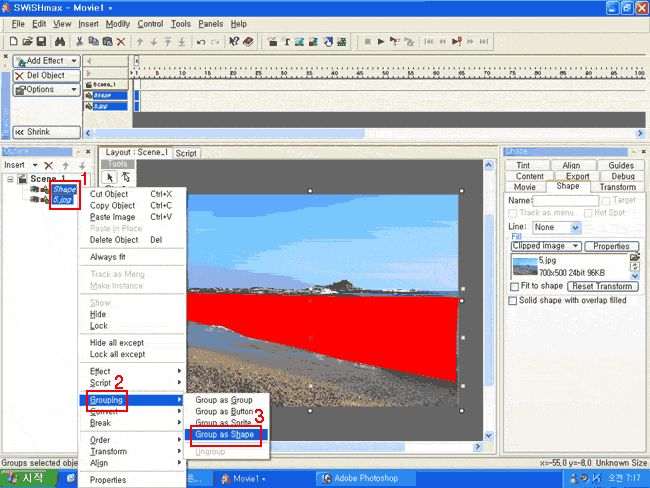
5.새로운 명령창에서"예"를 클릭한다.
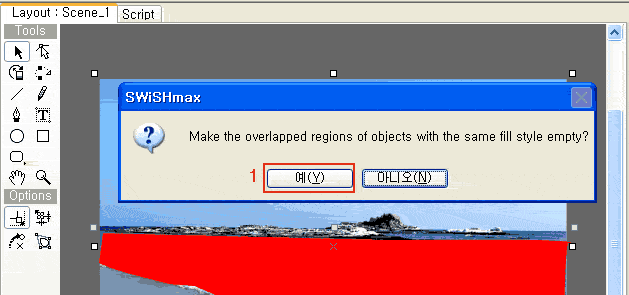
6.1번Clipped image를 클릭한후 옵션에서 다시 Clipped image를 클릭하면
3번처럼 선택된 부분이 무비창으로 하얗게됩니다.
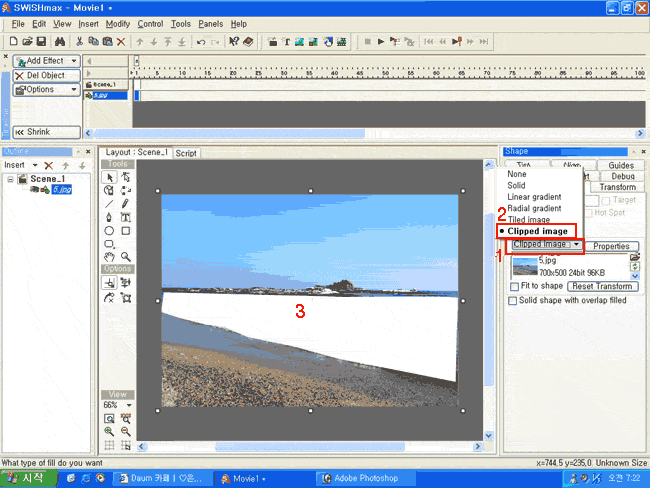
7.1번 이미지 파랗게 선택된 상태로 마우스 우클릭 ⇒ Grouping ⇒ Ungroup클릭하면
다시 그림이 두개로 됩니다.
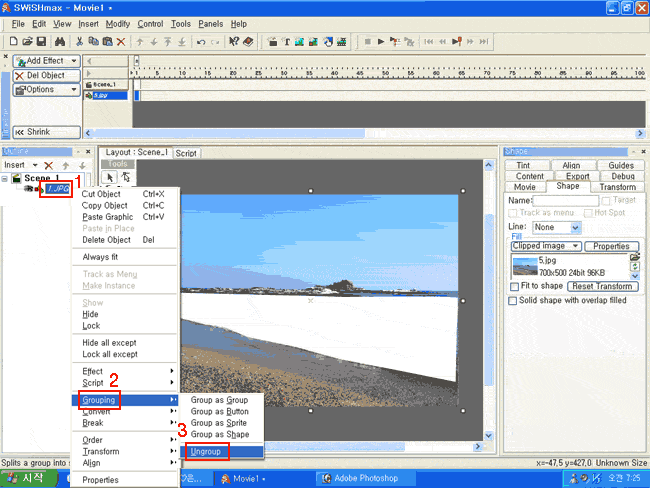
8.1번 클릭하여 파랗게 활성화 시키고 파란부분에 마우스 우클릭 ⇒ Break into pieces 를 클릭하여준다.
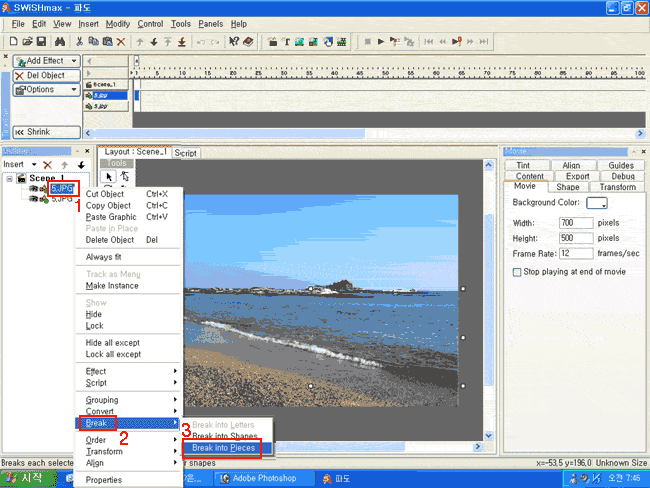
9.새창에서 1번과 2번처럼 설정하시고 3번을 눌러준다
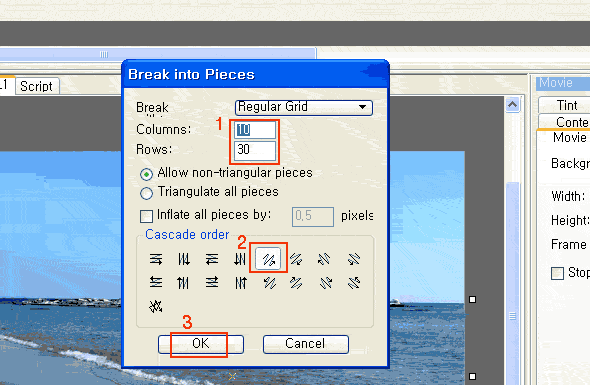
10.1번처럼 Group1프레임에 마우스 우클릭하여 Core effects ⇒ 3D wave 클릭하여준다.
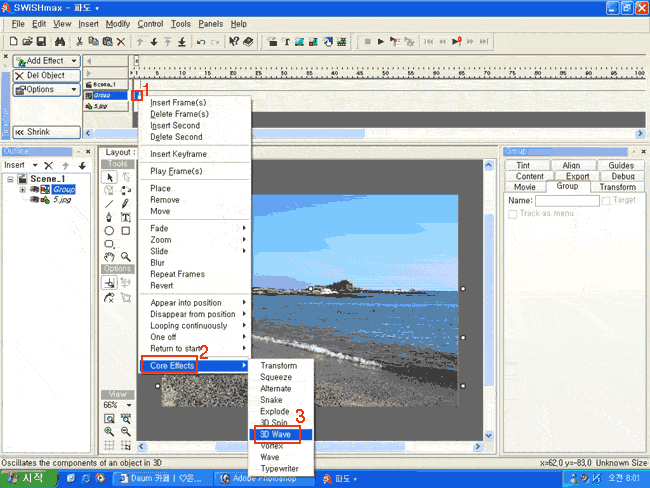
11.A번 타임막대 더블클릭 한후 새창에서 1,2,3번처럼 설정하고 4번을 눌러 닫으시면 됩니다..
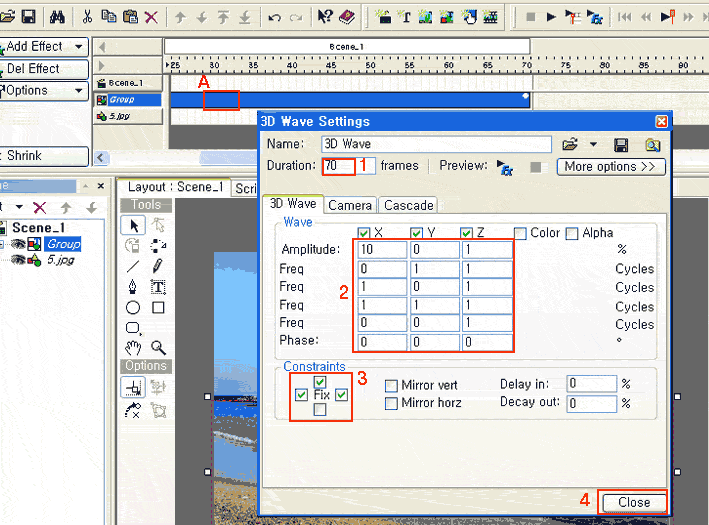
12.자!! 이제 지금까지 작업한 3D wave 물결효과 결과가 성공적으로 되었습니다.
|